土豆PE主菜单DG分区使用说明
今天小篇向大家介绍下土豆PE主菜单中Disk Genius分区工具项目中的各菜单使用说明
1、把U盘制作成土豆PE启动U盘,制作方法:http://www.tudoupe.com/video/index.html
2、设置电脑从U盘启动,详细设置方法可查看本站文章:U盘启动http://www.tudoupe.com/help/szjc/20152736.html
3、从U盘启动,进入土豆PE主菜单,选择06运行最新版Disk Genius分区工具,如下图:
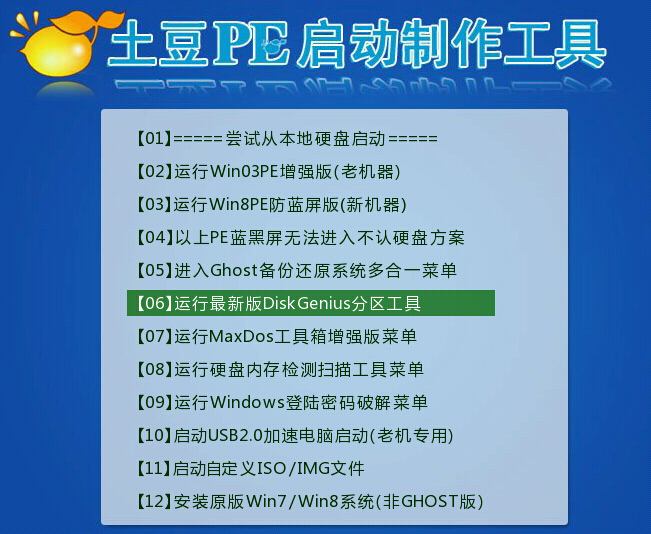
4、进入后,会看到如下图所示内容,在此界面,只需要输入项目名前对应的字母就可以执行相应的项目菜单,如输入D,按回车,就可打开Disk Genius分区工具
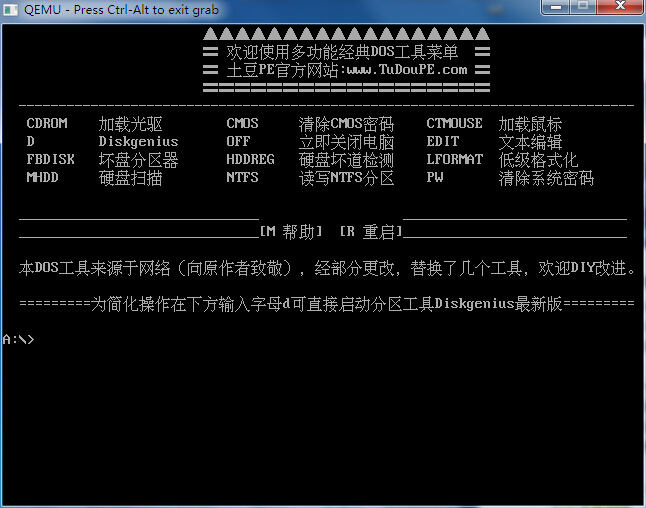
下面说明一下上图项的作用
CDROM 加载光驱,可以转向光驱读取数据
CMOS 清除CMOS密码,但不是进入系统的密码。
CTMOUSE 可加载USB1.0\2.0\3.0的鼠标
D 打开Disk Genius分区工具
OFF 关机
EDIT 编辑记事本文件
FBDISK 分对有坏道的分区进行安全分区,分区中会自动屏蔽坏道
HDDREG 对硬盘上的磁道进行检测
LFORMAT 低级格式化硬盘,相当于恢复硬盘出厂设置,完成时间比较长
MHDD 对硬盘进行全面信息扫描
NTFS 可对NTFS格式硬盘操作
PW 清除windows登录密码
以上PE启动U盘DG分区,坏盘分区,清除密码使用说明内容出自土豆PE,感谢浏览~!
